თუ თქვენ გაქვთ ძველი ტელეფონი, შეიძლება გაგიჭირდეთ შენახვის ადგილი. The iPhone 6s და პირველი iPhone SE, უძველეს მოწყობილობებს ამუშავებენ iOS 15, გაიგზავნება 16 გბაიტიანი მეხსიერებით. მე-7 თაობის iPod Touch-იც კი, პროდუქტი, რომელიც დებიუტის დროს დიდხანს იდგა კბილში, საბაზისო მოდელზე 32 გბ-ით გაიყიდა. როგორ შეგიძლიათ გაასუფთაოთ iPhone-ის მეხსიერება, როდესაც ასეთი პატარა სატვირთო ოთახი გაქვთ?
შესაძლოა, თქვენ მიძღვნილი ხართ თქვენი ძველი ტელეფონის მუშაობის შენარჩუნებამდე, სანამ iPhone 14 მოდელები გამოვა სექტემბერში. შესაძლოა დაგჭირდეთ სივრცის გასუფთავება სათადარიგო მოწყობილობაზე, რათა დააინსტალიროთ iOS 16-ის დეველოპერის სავარაუდო ბეტა, როდესაც ის გამოვა ამ ივნისში.
ნებისმიერ შემთხვევაში, წაიკითხეთ თქვენი iPhone-ისა და iPad-ის მეხსიერების გასასუფთავებლად.
რა უნდა გააკეთოთ, როდესაც iPhone მეხსიერება სავსეა
სანამ დაიწყებთ, გადახედეთ რასთან მუშაობთ. Წადი პარამეტრები > ზოგადი > iPhone საცავი რომ ნახოთ რა იკავებს თქვენს ადგილს და რამდენის გასუფთავება გჭირდებათ.

სკრინშოტი: დ. გრიფინ ჯონსი / მაკის კულტი
როგორ დაზოგოთ ადგილი iPhone-ზე აპების წაშლით ან გადმოტვირთვით
შეეხეთ ნებისმიერ აპლიკაციას და მიიღებთ მის წაშლის შესაძლებლობას. უბრალოდ დაარტყი აპის წაშლა ღილაკი. ალტერნატიულად, შეგიძლიათ აირჩიოთ აპების გადმოტვირთვა, რომლებსაც ხშირად არ ხსნით. ეს ნაკლებად მუდმივია, ვიდრე აპების დეინსტალაცია. იმის ნაცვლად, რომ წაშალოს აპში ყველაფერი, ის ინახავს პერსონალურ მონაცემებს, როგორიცაა შესვლის ინფორმაცია, თამაშის პროგრესი ან ქეშირებული მონაცემები. ამ გზით, როცა ისევ გახსნით, არ გჭირდებათ ნულიდან დაწყება.

სკრინშოტი: დ. გრიფინ ჯონსი / მაკის კულტი
შეეხეთ ჩართვა ამ ეკრანიდან ჩართოთ. თუ ვერ ხედავთ, დაბრუნდით პარამეტრები > App Store და ჩართეთ გამოუყენებელი აპების გადმოტვირთვა.
გაითვალისწინეთ, რომ ის აკეთებს წაშალეთ აპი თქვენი ტელეფონიდან, ასე რომ არ წაშალოთ აპი, რომელზეც შეიძლება დაგჭირდეთ წვდომა, სადაც შეიძლება არ გქონდეთ კარგი კავშირი - საზოგადოებრივი ტრანსპორტის აპლიკაციები, ბილეთების და ღონისძიებების აპები, ავიაკომპანიის აპები.
უსაფრთხო ფსონები არის თამაშები, როგორიცაა ასფალტი 8, რომელიც იკავებს რამდენიმე გიგაბაიტ ადგილს ჩემს ტელეფონში. (გახსოვთ, როცა აპები უნდა შემოიფარგლებოდეს 150 მბ-ით ფიჭურიდან ჩამოსატვირთად?)
როგორ დაზოგოთ ადგილი iPhone-ზე ფოტოებით
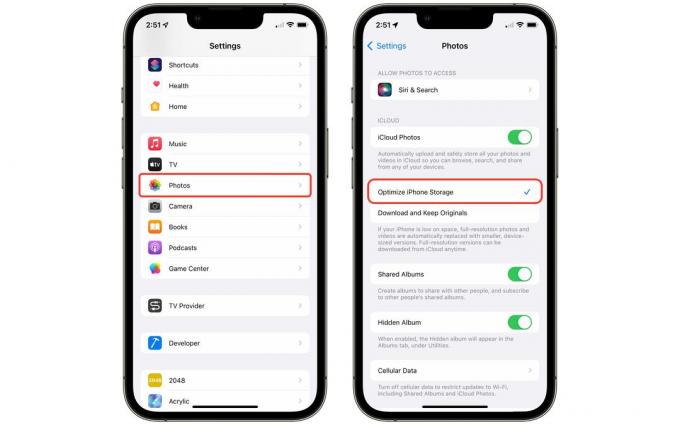
სკრინშოტი: დ. გრიფინ ჯონსი / მაკის კულტი
დაბრუნდი პარამეტრები > ფოტოები (გადაახვიეთ რამდენიმე გვერდი ქვემოთ) თქვენი ფოტო ბიბლიოთეკის სამართავად. ვერ გირჩევ ჩართვას iCloud ფოტოები საკმარისი. iCloud-ის საცავი ძალიან იაფია – თვეში მხოლოდ 1 დოლარი არის საკმარისი საცავი, რომ შექმნათ თქვენი მთელი ბიბლიოთეკა და მონაცემები ადამიანების უმეტესობისთვის.
თუ iCloud Photos ჩართულია, აირჩიეთ iPhone შენახვის ოპტიმიზაცია. თუ ეს პირველი შემთხვევაა, როცა iCloud Photos ჩართულია, ამ მეხსიერების გასუფთავებას დრო დასჭირდება. თქვენი ბიბლიოთეკის iCloud-ზე ატვირთვა არ მოხდება რამდენიმე წუთში, თუ უკვე გაქვთ უამრავი სურათი და ვიდეო. შეიძლება დღეებიც კი დასჭირდეს. შეაერთეთ თქვენი ტელეფონი, დატოვეთ Wi-Fi-ზე და ატვირთვა გაგრძელდება ფონზე.
როგორ დაზოგოთ ადგილი iPhone-ზე Messages-ით
თავად ტექსტური შეტყობინებები პრაქტიკულად არ იკავებს ადგილს. სივრცის >99,9% არის ვიდეოებში, ფოტოებსა და ფაილებში.

სკრინშოტი: დ. გრიფინ ჯონსი / მაკის კულტი
ნავიგაცია პარამეტრები > ზოგადი > iPhone მეხსიერება > შეტყობინებები და შეეხეთ ვიდეოები რომ ნახოთ საუკეთესო ვიდეოები, რომლებიც ადგილს იკავებს. შეგიძლიათ დააჭიროთ ვიდეოს წინასწარი სანახავად. როგორც ჩემი ოჯახის არაოფიციალური ვიდეოგრაფი, აქ ვიდეოების უმეტესობა უკვე ჩემს ფოტო ბიბლიოთეკაშია, ასე რომ, მე შემიძლია კომფორტულად წავშალო საუკეთესო ელემენტები Messages-დან.

სკრინშოტი: დ. გრიფინ ჯონსი / მაკის კულტი
თუ არის ვიდეო, რომლის შენახვაც გსურთ თქვენს ბიბლიოთეკაში, შეეხეთ გაზიარების ღილაკს და შეეხეთ ვიდეოს შენახვა.
გადაფურცლეთ მარჯვნივ სიის ნებისმიერ ელემენტზე მის წასაშლელად ან შეეხეთ რედაქტირება რამდენიმეს შესარჩევად.
უკან დასაბრუნებლად და შეეხეთ ფოტოები, GIF და სტიკერები, და სხვა ფოტოების, GIF-ების და ფაილების გასუფთავება იმავე გზით.
ასევე შეგიძლიათ დააჭიროთ ტოპ საუბრები წაშალეთ შეტყობინებების მთელი ისტორია კონკრეტულ ადამიანთან. მე ამას არ გირჩევთ, რადგან ვაფასებ საძიებო საუბრის ისტორიას, მაგრამ თუ გინდათ, შეგიძლიათ.
როგორ დაზოგოთ ადგილი iPhone-ზე მუსიკით
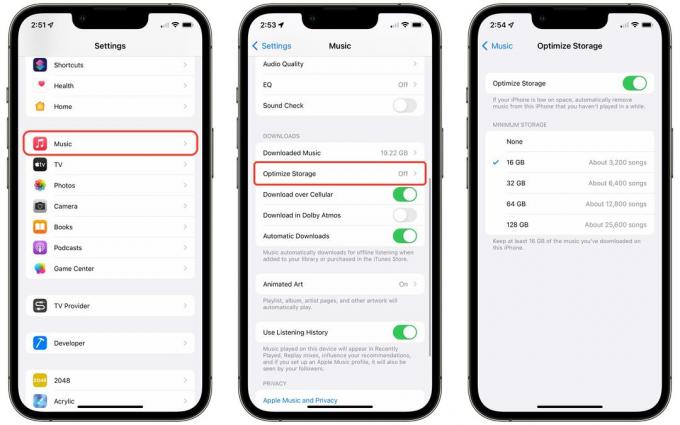
სკრინშოტი: დ. გრიფინ ჯონსი / მაკის კულტი
მუსიკას აქვს შენახვის ოპტიმიზაციის შესაძლებლობაც. Წადი პარამეტრები > მუსიკა > მეხსიერების ოპტიმიზაცია და ჩართეთ შენახვის ოპტიმიზაცია. ეს შეინარჩუნებს მხოლოდ მუსიკას, რომელსაც ხშირად უსმენთ.
მაგრამ თუ თქვენ გაქვთ ძალიან დიდი მუსიკალური ბიბლიოთეკა, შეიძლება არ გინდოდეთ თქვენი ტელეფონის ამდენი გადმოტვირთვა. აირჩიეთ ვარიანტი ქვეშ მინიმალური საცავი შეინახოს მინიმუმ 16 გბ ან მეტი.
როგორ დაზოგოთ ადგილი iPhone-ზე პოდკასტებით

სკრინშოტი: დ. გრიფინ ჯონსი / მაკის კულტი
iOS 15.5-ში არის ახალი ფუნქცია, რომელიც საშუალებას გაძლევთ ავტომატურად შეზღუდოთ პოდკასტების ეპიზოდების რაოდენობა, რომელსაც თქვენი ტელეფონი ინახავს თქვენს ბიბლიოთეკაში. ამის ჩართვა შეგიძლიათ უკან ნავიგაციით პარამეტრები > პოდკასტი > ავტომატური ჩამოტვირთვა.
ლიმიტის არჩევის შემდეგ, თქვენი ტელეფონი გეტყვით რამდენ ეპიზოდს წაშლის. შეეხეთ წაშალეთ ## ჩამოტვირთვები მათ გასასუფთავებლად.
მეტის გასაგებად, მაგალითად, როგორ დააკონფიგურიროთ სხვადასხვა პარამეტრები კონკრეტული შოუსთვის, წაიკითხეთ ამის შესახებ უფრო დეტალურად ჩემს წინა სტატიაში აქ.
